ABBYY FineReade提高OCR质量的技巧之区域未正确检测
- 时间:2016-04-25 13:37
- 来源:下载吧
- 编辑:huangyuan
ABBYY FineReader会在识别前分析页面图像并检测图片上不同类型的区域,如文本、图片、背景图片、表格和条形码区域,此分析确定识别的区域和识别顺序。在用户界面中,不同的区域类型按其边界的颜色进行区分。
如果在一个区域上单击,则其将突出显示并变为活动,也可以按Tab键来浏览各区域。按Tab键时,各区域被选择的顺序由区域的编号决定。默认情况下,在“图像”窗口中看不到这些区域编号,仅当选择将区域排序工具时,才能看到这些编号。
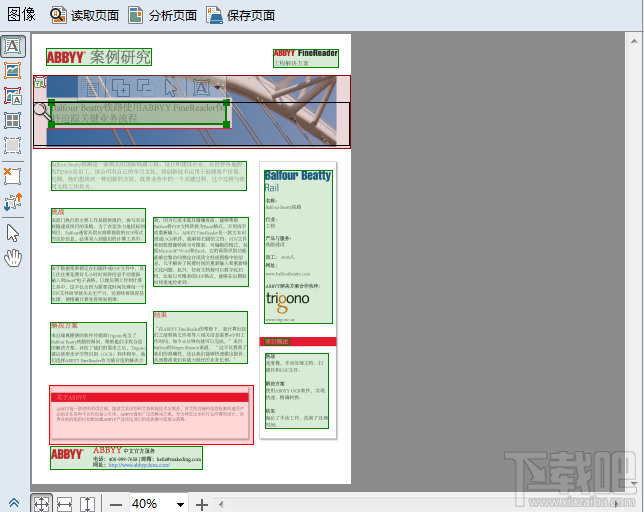
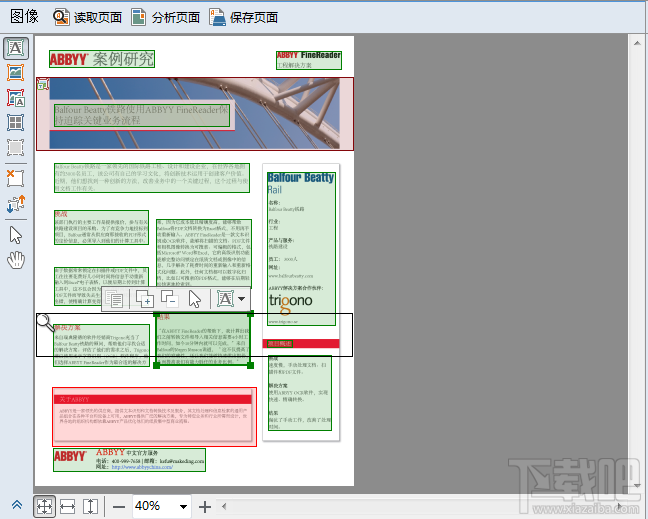
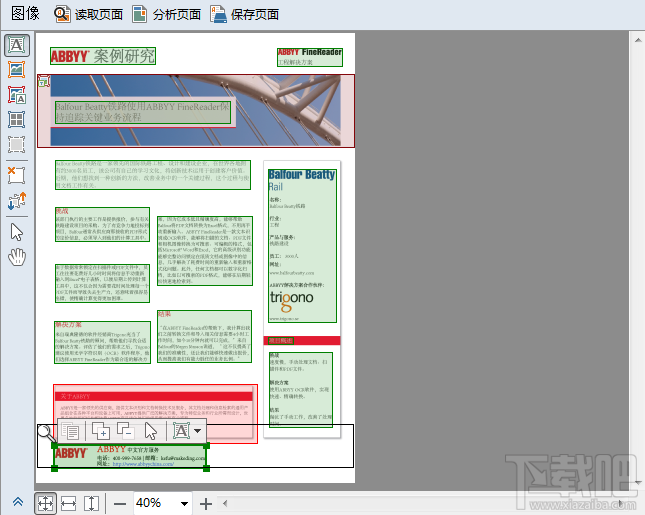
用于手动绘制和编辑区域的工具可在图像窗口中找到,并出现在文本、图像、背景图片和表格区域的弹出工具栏中(弹出工具栏显示在活动区域旁边)。
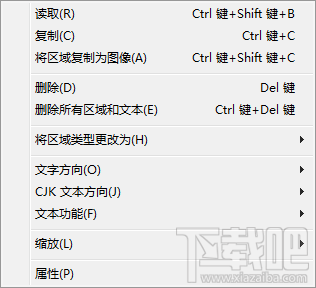
编辑完区域后,请再次运行 OCR 过程。
区域编辑工具可用于:
● 创建新区域
● 调整区域边缘
● 添加或移除区域部分
● 选择一个或多个区域
● 移动区域
● 将区域重新排序
● 删除区域
● 更改某区域中文本的方向
● 更改区域边缘的颜色
最近更新
-
 淘宝怎么用微信支付
淘宝怎么用微信支付
淘宝微信支付怎么开通?9月5日淘宝公示与微信
- 2 手机上怎么查法定退休时间 09-13
- 3 怎么查自己的法定退休年龄 09-13
- 4 小红书宠物小伙伴怎么挖宝 09-04
- 5 小红书AI宠物怎么养 09-04
- 6 网易云音乐补偿7天会员怎么领 08-21
人气排行
-
 Office 2016自定义选择组件安装方法(附工具下载)
Office 2016自定义选择组件安装方法(附工具下载)
Office2016不仅不能自定义安装路径,而且还不能选择安装的组件,
-
 office 2013/2010 免密钥激活破解教程
office 2013/2010 免密钥激活破解教程
office2013、office2010免密钥激活破解方法是很多朋友感兴趣的。
-
 最简单在Foxit PDF Editor合并pdf文档的方法
最简单在Foxit PDF Editor合并pdf文档的方法
最简单在FoxitPDFEditor合并pdf文档的方法,有时我们看到自己张比
-
 EXCEL忘记密码怎么办?EXCEL工作表怎么清除密码
EXCEL忘记密码怎么办?EXCEL工作表怎么清除密码
EXCEL是最常用的办公制表软件,有时候制作的工作表想为了保护数据
-
 Office 2016安装路径修改方法 安装位置随意改
Office 2016安装路径修改方法 安装位置随意改
Office2016安装程序不仅不能选择要安装的组件,而且连安装路径都
-
 office2010安装与激活
office2010安装与激活
office办公软件是一个电脑必备的软件来的。office2010这是一个强
-
 Foxit PDF Editor安装许可密钥
Foxit PDF Editor安装许可密钥
FoxitPDFEditor安装许可密钥,有了加密,我们有时在传送重要的文
-
 完美解决Office 2016 for Mac无限崩溃的问题
完美解决Office 2016 for Mac无限崩溃的问题
网友向小编反映“购买了office2016forMac正版后感觉很不给力!每
-
 Foxit PDF Editor怎么编辑PDF里面的文字
Foxit PDF Editor怎么编辑PDF里面的文字
FoxitPDFEditor怎么编辑PDF里面的文字,有时我们拿到一份新的PDF
-
 Foxit PDF Editor怎样将PDF页面旋转
Foxit PDF Editor怎样将PDF页面旋转
FoxitPDFEditor怎样将PDF页面旋转,有时我们做的PDF想把它旋转过


